u盘数据恢复多少钱?推荐几个性价比高的恢复方法,新手也能用
- 来源: 金舟软件
- 作者:cheerup
- 时间:2025-03-19 19:12:13

金舟数据恢复软件
-
官方正版
-
纯净安全
-
软件评分:
 AI摘要
AI摘要
U盘数据丢失别慌张!本文详细解答数据恢复费用问题:软件恢复从免费到几百元,专业服务则需几百至数千元。重点推荐三款适合新手的恢复软件(金舟、Recuva、Disk Drill),并提供具体操作步骤。同时还介绍了Windows自带恢复功能和专业服务选项,最后给出数据备份等预防建议。让你用最低成本轻松找回重要文件!
摘要由平台通过智能技术生成u盘数据恢复多少钱?相信大家在日常的工作生活都会有使用到U盘的时候,U盘已成为我们存储和传输数据的重要工具。然而,U盘数据丢失的情况却时常发生,无论是因误删、格式化还是病毒感染。面对U盘数据丢失的情况,很多人刚开始会很慌,也会疑问:U盘数据恢复需要多少钱?今天小编就来为大家推荐几个性价比高的U盘数据恢复方法,新手也能轻松上手,有需要的小伙伴们接着往下看吧!
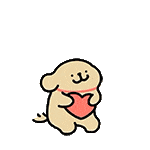
一、U盘数据恢复收费情况
U盘数据恢复的费用因多种因素而异,主要包括以下几点:
1、数据恢复软件:使用数据恢复软件自行恢复,价格从免费到几百元不等。
2、专业数据恢复公司:如果想要确保数据安全,选择专业服务,但费用较高,从几百元到几千元不等,不同公司和区域差异明显。
3、数据的关键程度:如果数据非常重要,用户往往愿意支付更高的费用来确保数据恢复,这也会影响最终的价格。
二、性价比高的U盘数据恢复方法推荐
针对不同情况,我们总结了几种新手就能使用的高性价比U盘数据恢复方法。
方法一:使用专业的数据恢复软件
随着科学技术的发展,现在市面上有许多数据恢复软件,操作简单且功能强大,非常适合新手使用。以下是小编的推荐几款数据恢复软件软件:
软件一:金舟数据恢复软件
软件优势:金舟数据恢复软件是一款简单好用的数据恢复软件,支持恢复电脑、硬盘、外部磁盘等多种设备的数据,同时还支持照片、文件、视频、音频等多种文件格式的恢复。软件界面简洁友好,新手也能轻松操作。并且支持文件预览。扫描完成后,文件列表显示扫描到的文件信息如:文件名称、路径、大小、最后修改时间、预览等,双击可预览文件,可一键恢复。
下面介绍详细的U盘数据恢复步骤:
第一步:电脑下载安装好金舟数据恢复软件后,双击运行软件,选择【深度恢复】,点击【下一步】
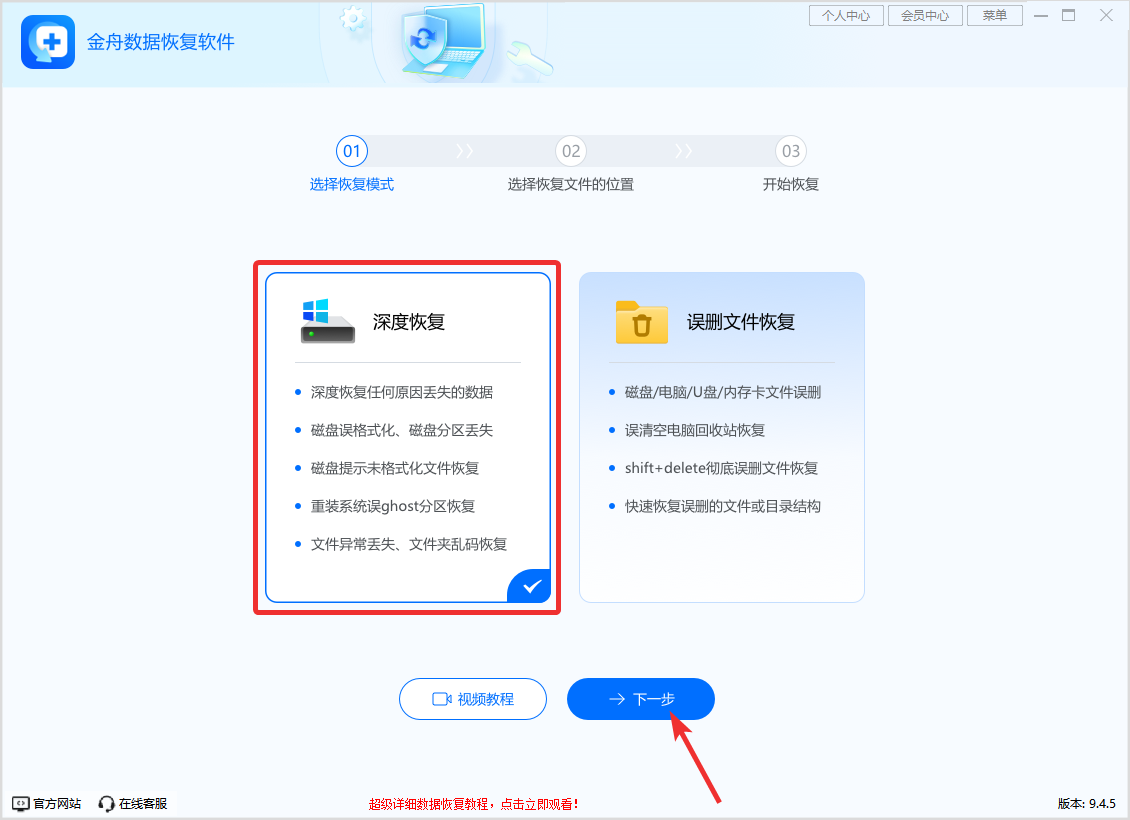
第二步:选择想要扫描恢复的U盘,例如【(G:NTFS)】,点击【扫描】。
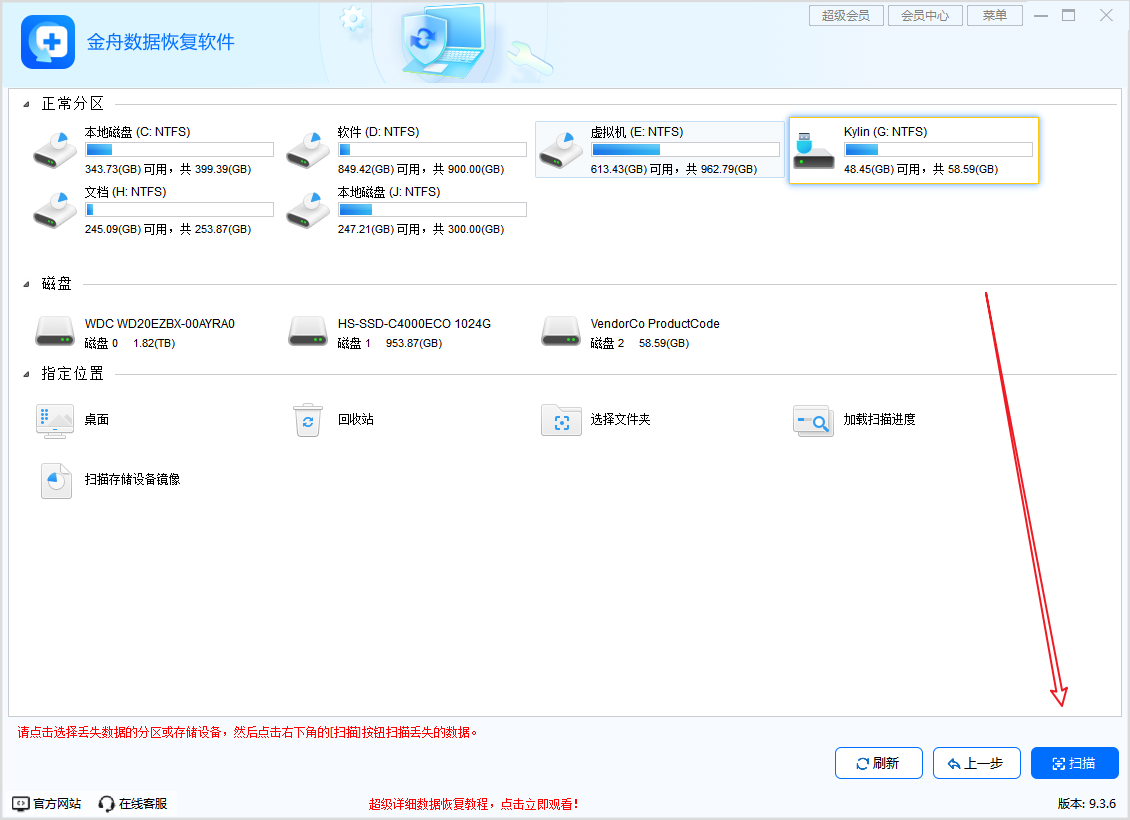
第三步:不用等待扫描全部完成,可以边扫描边查看恢复的文件类型。
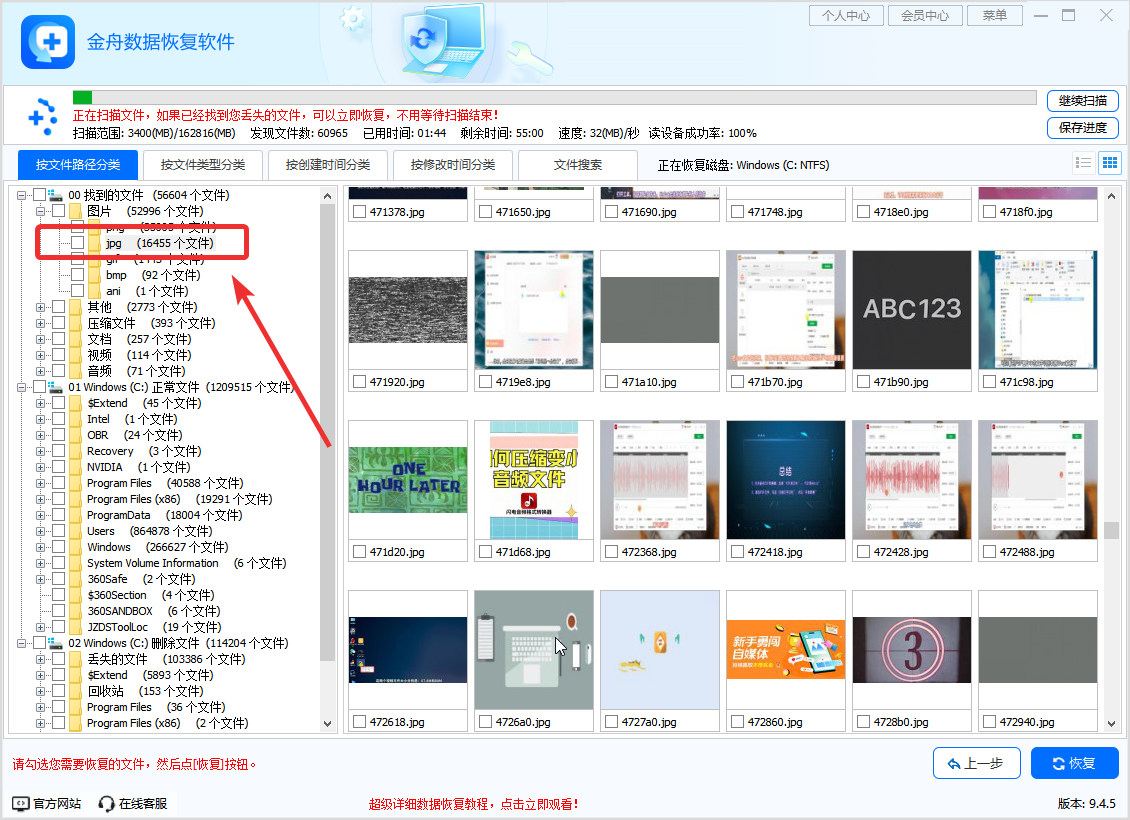
第四步:软件支持预览扫描文件,勾选需要恢复的文件,点击【恢复】
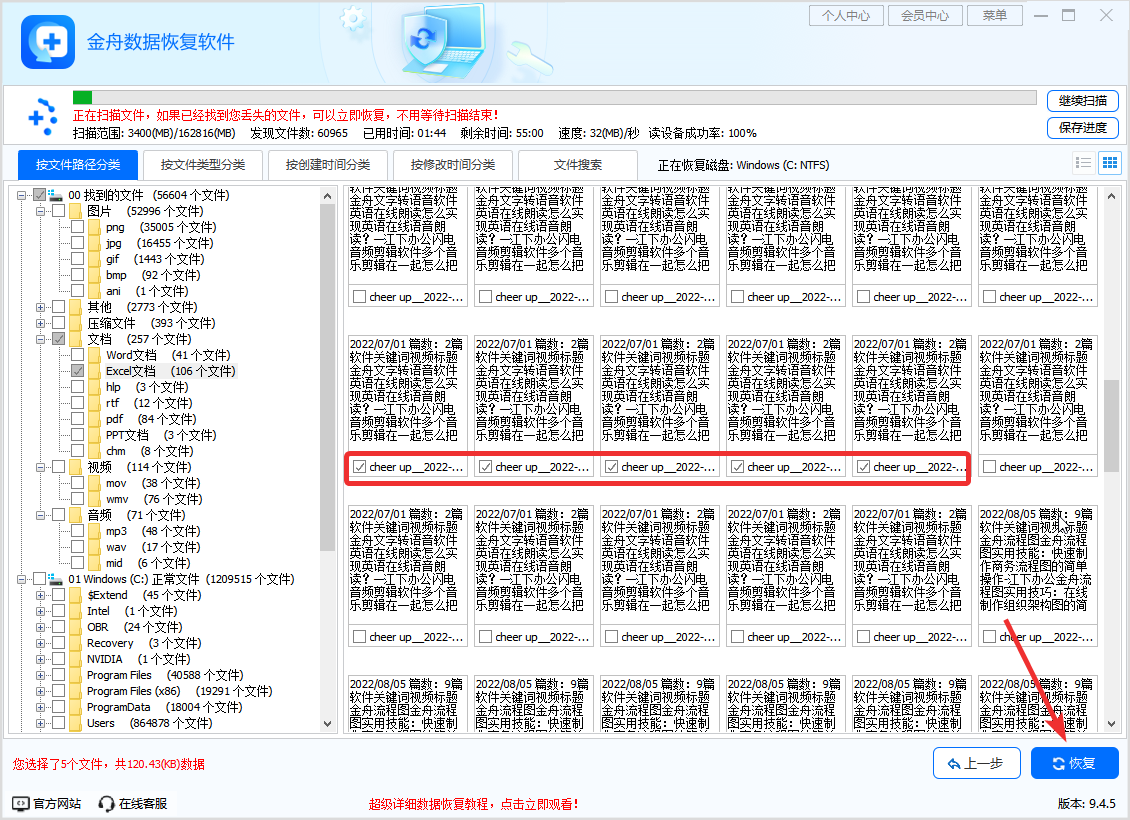
第五步:选择恢复文件存放位置,建议不要放在C盘,点击【确定】
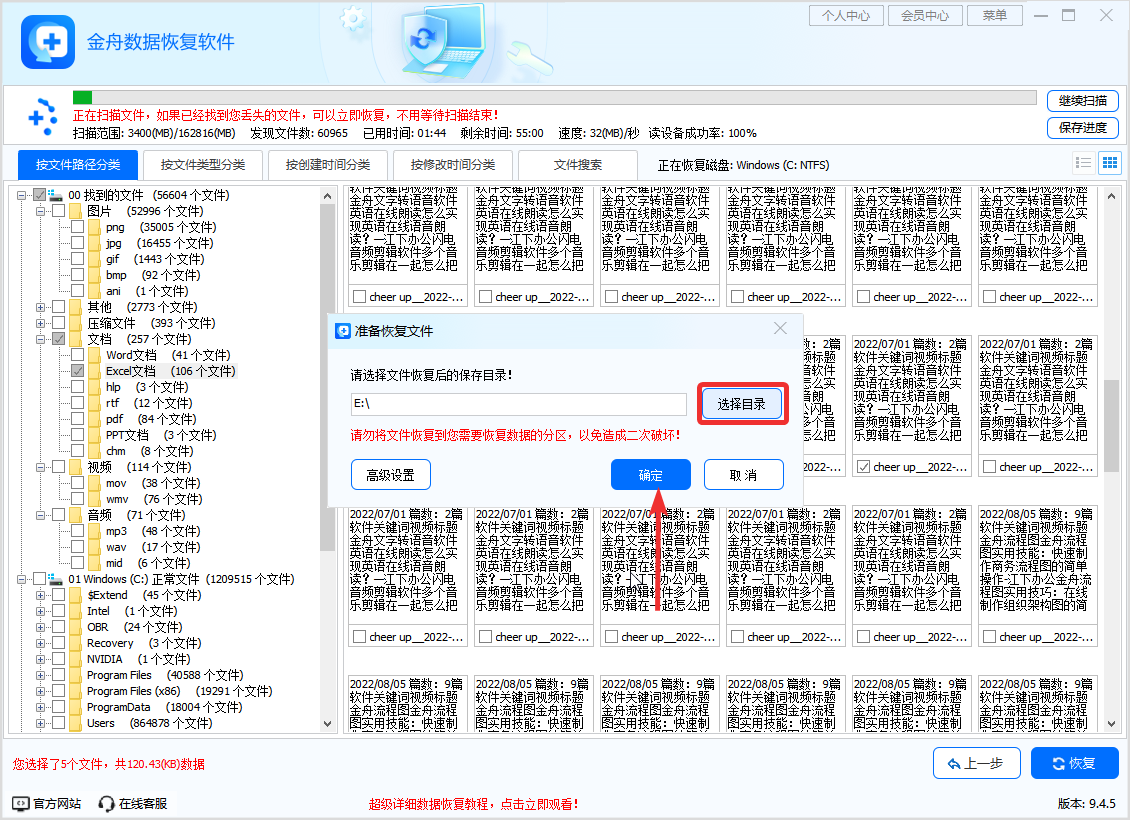
第六步:恢复文件之后,点击前往查看。
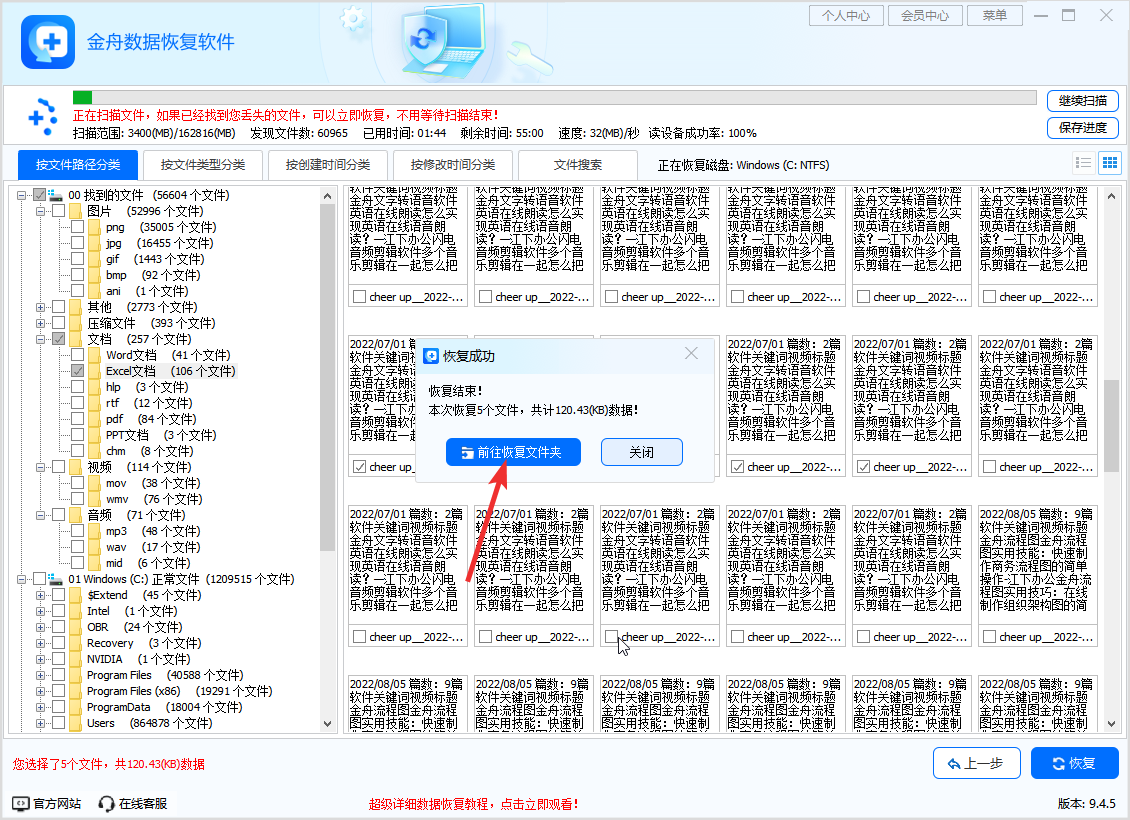
软件二:Recuva
软件优势:Recuva这款软件界面友好,支持多种文件格式的恢复。用户只需选择U盘,点击“扫描”按钮,软件会自动检测并恢复丢失的数据。基本版免费,对于家庭用户来说,足够使用。
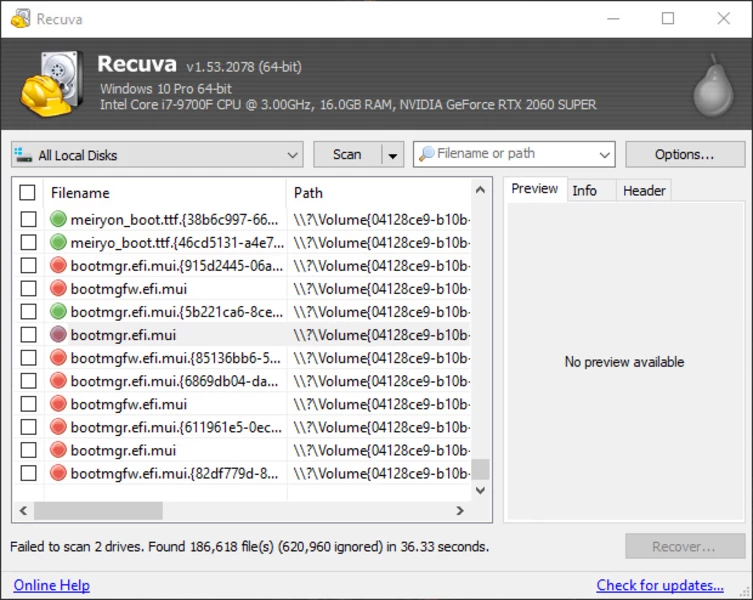
软件三:Disk Drill
除了文件恢复,Disk Drill还提供数据保护和分区管理功能。其“快速扫描”和“深度扫描”功能可以大幅提高恢复成功率,付费版提供更多高级功能。

方法二:利用Windows自带的恢复功能
如果您使用的是Windows系统,也可以尝试一些自带的方法来恢复数据:
使用文件历史记录:如果您启用了文件历史记录,您可能能够从历史版本中恢复丢失的数据。右键U盘的文件夹,选择“还原以前的版本”,从中找回丢失的文件。
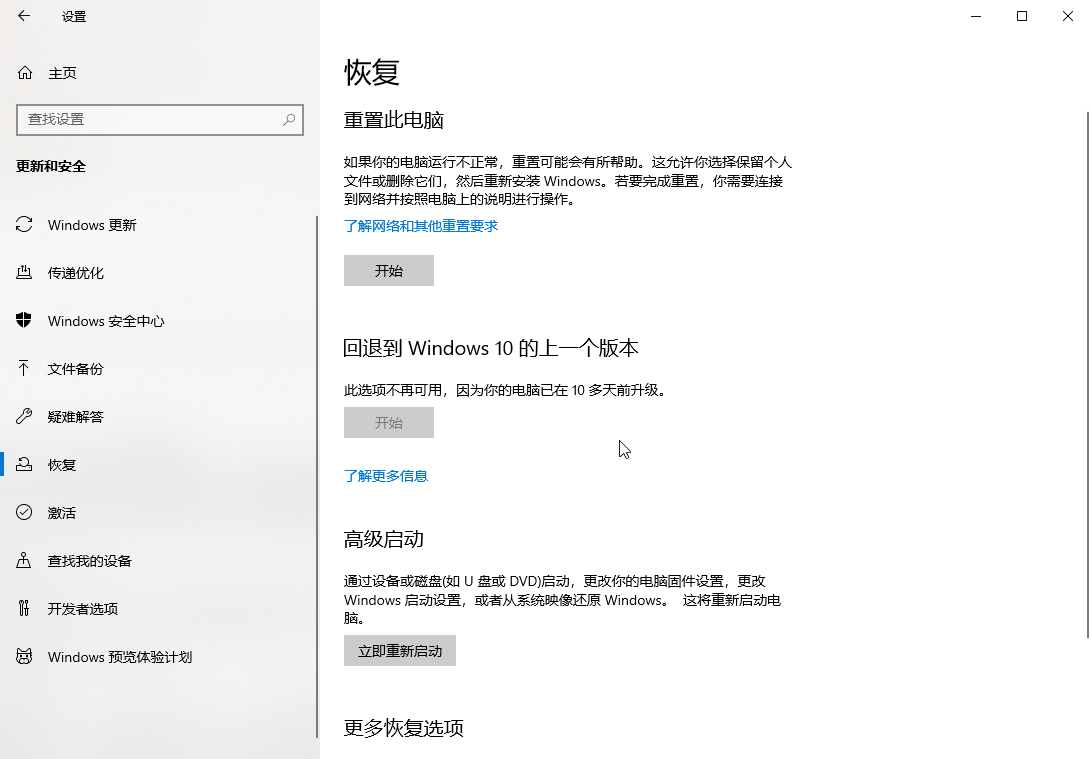
方法三:寻求专业数据恢复服务
如果上述方法未能成功,且数据十分重要,考虑寻求专业的数据恢复服务。选择信誉良好的公司,咨询相关费用及服务内容,确保能获得满意的服务。
日常保护好U盘,防止数据丢失。预防总比恢复要好,以下几点可以帮助您减少U盘数据丢失的风险:
1. 定期备份数据:养成定期备份的重要数据的习惯,可以选择云端存储或其他硬盘备份。
2. 安全弹出U盘:在拔出U盘之前,一定要使用“安全删除硬件”功能,防止数据损坏。
3. 定期检测U盘健康状态:使用工具检查U盘的健康状态,及时处理任何潜在问题。
四、文章总结
U盘数据恢复的费用因多种因素而异,新手用户可以通过使用数据恢复软件轻松上手,进行数据恢复。了解恢复的基本流程和不同的方法后,相信您将能在数据丢失时,更加从容应对。此外,定期备份和良好的使用习惯能够有效避免数据丢失。希望本文所推荐的方法对您有所帮助,让您在数据恢复的过程中更加顺利。更多关于u盘数据恢复技巧,可以关注金舟软件官网!
推荐阅读:
温馨提示:本文由金舟软件网站编辑出品转载请注明出处,违者必究(部分内容来源于网络,经作者整理后发布,如有侵权,请立刻联系我们处理)
 已复制链接~
已复制链接~






































































































































